विषयसूची:
- चरण 1: Arduino ईथरनेट शील्ड
- चरण 2: हमें आवश्यक सामग्री
- चरण 3: सेटअप AskSensors
- चरण 4: कोडिंग
- चरण 5: प्रोग्रामिंग
- चरण 6: कोड चलाना
- चरण 7: डेटा की कल्पना करें
- चरण 8: अच्छा किया

वीडियो: Arduino ईथरनेट के साथ क्लाउड पर डेटा कैसे भेजें: 8 कदम

2024 लेखक: John Day | [email protected]. अंतिम बार संशोधित: 2024-01-30 09:19
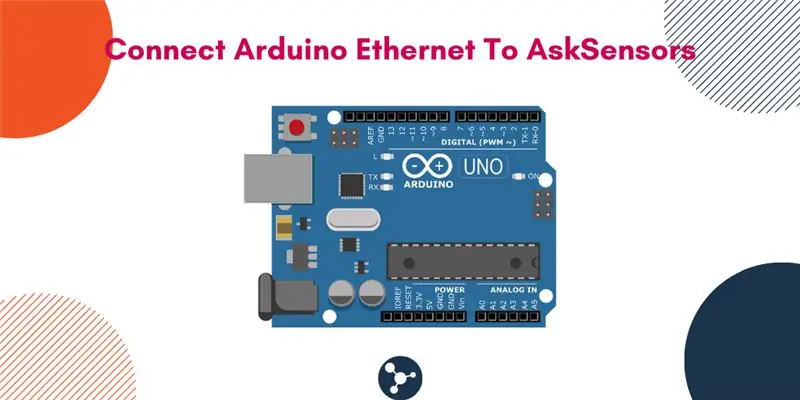
यह निर्देशयोग्य आपको दिखाता है कि Arduino ईथरनेट शील्ड का उपयोग करके AskSensors IoT प्लेटफॉर्म पर अपना डेटा कैसे प्रकाशित किया जाए। ईथरनेट शील्ड आपके Arduino को आसानी से क्लाउड से कनेक्ट होने, इंटरनेट कनेक्शन के साथ डेटा भेजने और प्राप्त करने में सक्षम बनाता है।
हम क्या सीखेंगे:
हम Arduino ईथरनेट शील्ड को AskSensors वेब सर्वर से जोड़ने और HTTP अनुरोधों पर डमी डेटा भेजने की मूल बातें सीखेंगे। अंत में, AskSensors क्लाउड में लाइव डेटा स्ट्रीम की कल्पना करेगा।
HTTP और HTTPS क्यों नहीं?
AskSensors HTTPS का समर्थन करता है, हालाँकि, Arduinos पर लगे MCU HTTPS कनेक्शन को हैंडल नहीं करते हैं। इस कारण हम HTTPS के बजाय HTTP का उपयोग करेंगे।
नोट: यदि आप MQTT प्रोटोकॉल पसंद करते हैं, तो कृपया इस पृष्ठ पर जाएँ: Arduino ईथरनेट को MQTT पर AskSensors से कनेक्ट करें
चरण 1: Arduino ईथरनेट शील्ड
हार्डवेयर विशेषताएं:
- एक Arduino बोर्ड की आवश्यकता है।
- ऑपरेटिंग वोल्टेज 5V, Arduino Board से आपूर्ति की जाती है।
- ईथरनेट नियंत्रक: आंतरिक 16K बफर के साथ Wiznet ईथरनेट नियंत्रक W5100
- Wiznet W5100 एक नेटवर्क (IP) स्टैक प्रदान करता है जो TCP और UDP दोनों के लिए सक्षम है।
- कनेक्शन की गति: 10/100Mb. तक
-
SPI पोर्ट पर Arduino के साथ कनेक्शन: यह ICSP हेडर पिन का उपयोग करता है और ईथरनेट कंट्रोलर चिप से SPI कनेक्शन के लिए चिप चयन के रूप में पिन 10 का उपयोग करता है।
- ईथरनेट शील्ड के नवीनतम संशोधन में बोर्ड पर एक माइक्रो-एसडी कार्ड स्लॉट शामिल है, जिसका उपयोग नेटवर्क पर सेवा के लिए फ़ाइलों को संग्रहीत करने के लिए किया जा सकता है।
- ईथरनेट मॉड्यूल में एक एकीकृत लाइन ट्रांसफार्मर के साथ एक मानक RJ45 कनेक्शन है।
- एक नेटवर्क से कनेक्शन RJ45 इथरनेट केबल के द्वारा बनाया जाता है।
सॉफ्टवेयर लाइब्रेरी:
ईथरनेट शील्ड Arduino ईथरनेट लाइब्रेरी पर निर्भर करता है।
पुस्तकालय Arduino IDE के साथ बंडल में आता है।
हमें अपने नेटवर्क के अनुरूप प्रोग्राम में कुछ नेटवर्क सेटिंग्स बदलने की आवश्यकता होगी।
सूचनात्मक एल ई डी:
बाद में, आपको सूचनात्मक एल ई डी का उपयोग करके ईथरनेट स्थिति को सत्यापित करने की आवश्यकता हो सकती है:
- PWR: इंगित करता है कि बोर्ड और शील्ड संचालित हैं
- लिंक: एक नेटवर्क लिंक की उपस्थिति को इंगित करता है और जब शील्ड डेटा प्रसारित या प्राप्त करती है तो चमकती है
- FULLD: इंगित करता है कि नेटवर्क कनेक्शन पूर्ण द्वैध है
- 100M: 100 Mb/s नेटवर्क कनेक्शन की उपस्थिति को इंगित करता है (10 Mb/s के विपरीत)
- RX: जब शील्ड डेटा प्राप्त करती है तो चमकती है
- TX: जब ढाल डेटा भेजता है तो चमकता है
- COLL: नेटवर्क टकराव का पता चलने पर फ्लैश होता है
चरण 2: हमें आवश्यक सामग्री
इस ट्यूटोरियल के लिए आवश्यक हार्डवेयर है:
- Arduino IDE सॉफ़्टवेयर चलाने वाला कंप्यूटर।
- एक Arduino बोर्ड जैसे Arduino Uno।
- एक Arduino ईथरनेट शील्ड।
- Arduino को पावर देने और प्रोग्रामिंग करने के लिए एक USB केबल।
- आपके नेटवर्क राउटर से कनेक्ट करने के लिए एक ईथरनेट केबल।
चरण 3: सेटअप AskSensors
AskSensors को निम्नलिखित की आवश्यकता है:
- एक उपयोगकर्ता खाता बनाएं: आप एक मुफ्त में प्राप्त कर सकते हैं (https://asksensors.com)
- एक सेंसर बनाएं: एक सेंसर एक अद्वितीय एपीआई कुंजी वाला एक संचार चैनल है जहां AskSensors उपयोगकर्ता के डेटा को एकत्र और संग्रहीत करता है।
प्रत्येक सेंसर कई मॉड्यूल प्रदान करता है जिसे उपयोगकर्ता उन्हें अलग से डेटा भेज सकता है। उपयोगकर्ता ग्राफ में प्रत्येक मॉड्यूल के एकत्रित डेटा की कल्पना भी कर सकता है। AskSensors लाइन, बार, स्कैटर और गेज सहित ग्राफ़ के कई विकल्प प्रदान करता है।
चरण 4: कोडिंग
तो इस समय हम AskSensors प्लेटफॉर्म में एक नया सेंसर पंजीकृत करने में सक्षम हैं, अब हम प्लेटफॉर्म से इसके कनेक्शन के लिए Arduino में कुछ कोड लिखने जा रहे हैं। ईथरनेट शील्ड्स के माध्यम से Arduino को वेब से जोड़ने के बारे में सैकड़ों ट्यूटोरियल हैं, इसलिए मैं इस भाग की व्याख्या नहीं करने जा रहा हूं।
इस Arduino स्केच उदाहरण को github से डाउनलोड करें। कोड सर्वर के लिए डीएचसीपी और डीएनएस का उपयोग करता है और इसे कुछ बदलावों के साथ तुरंत काम करना चाहिए:
- यदि आप नेटवर्क पर एक से अधिक ईथरनेट शील्ड का उपयोग कर रहे हैं, तो सुनिश्चित करें कि नेटवर्क पर प्रत्येक ईथरनेट शील्ड में एक अद्वितीय मैक पता होना चाहिए।
- अपने नेटवर्क के आईपी एड्रेस रेंज से मेल खाने के लिए स्केच में आईपी एड्रेस बदलें।
- अपने सेंसर में एपी कुंजी सेट करें (पिछले चरण में AskSensors द्वारा दिया गया)
- अपना डमी डेटा सेट करें।
// MAC
बाइट मैक = {0xDE, 0xAD, 0xBE, 0xEF, 0xFE, 0xED}; // यदि डीएचसीपी आईपीएड्रेस आईपी (192, 168, 1, 177) असाइन करने में विफल रहता है, तो उपयोग करने के लिए स्थिर आईपी पता सेट करें; // ASKSENSORS config. const char* apiKeyIn = "MTWN7AQOLWJNEIF8RGMAW5EGKQFAHN2K"; // इसे अपने एपीआई कुंजी के साथ बदलें // डमी डेटा int डमडाटा = 100; // अपना डेटा सेट करें
चरण 5: प्रोग्रामिंग

- ईथरनेट शील्ड को Arduino Uno बोर्ड में प्लग करें।
- ईथरनेट केबल के माध्यम से ईथरनेट शील्ड को अपने राउटर/नेटवर्क से कनेक्ट करें।
- USB केबल के माध्यम से Arduino को कंप्यूटर से कनेक्ट करें। यूएसबी केबल के जरिए दोनों बोर्डों को बिजली की आपूर्ति की जाएगी।
- Arduino IDE में अपना कोड खोलें, सही Arduino बोर्ड और COM पोर्ट चुनें। फिर, कोड को अपने Arduino बोर्ड पर अपलोड करें। सुनिश्चित करें कि कोड सफलतापूर्वक अपलोड किया गया था।
चरण 6: कोड चलाना
- रीसेट: आप ईथरनेट कंट्रोलर और Arduino बोर्ड दोनों को रीसेट करने के लिए शील्ड पर रीसेट बटन का उपयोग कर सकते हैं।
- कोड चलाएँ: रीसेट/पावर अप के बाद, एक सीरियल टर्मिनल खोलें, आपको Arduino को प्रोग्राम की स्थिति को प्रिंट करते हुए देखना चाहिए: arduino नेटवर्क से जुड़ता है (कुछ सेकंड लेता है), फिर डमी डेटा को AskSensors को HTTP पर अनुरोध प्राप्त करने के लिए भेजता है।
- सर्वर प्रतिक्रिया: क्लाइंट से विशिष्ट सेंसर को डेटा लिखने का अनुरोध प्राप्त करने के बाद, सर्वर पहले सफलतापूर्वक अपडेट किए गए मॉड्यूल की संख्या बताते हुए एक HTTP प्रतिक्रिया भेजता है (हमारे मामले में '1')।
चरण 7: डेटा की कल्पना करें
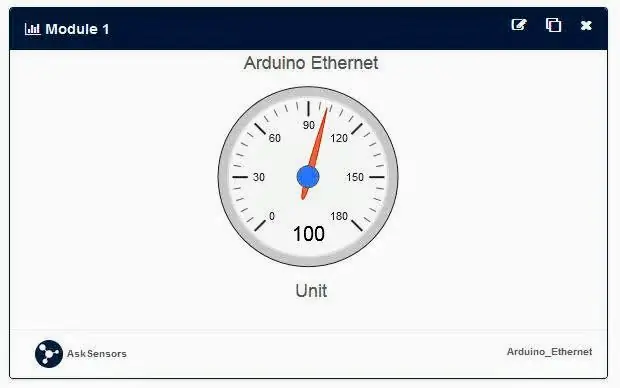
अब जबकि आपका डेटा AskSensors क्लाउड पर अच्छी तरह से प्रकाशित हो गया है। आप इस डेटा को ग्राफ़ में देख सकते हैं या इसे CSV फ़ाइल में निर्यात कर सकते हैं।
प्रत्येक सेंसर का अपना डैशबोर्ड होता है जो वर्तमान में वास्तविक समय में अपनी स्थिति की निगरानी करने की अनुमति देता है (अंतिम अद्यतन तिथि, कनेक्शन स्थिति..)।
सूची से अपने सेंसर पर क्लिक करें, अपने मॉड्यूल के लिए एक ग्राफ सेट करें (मॉड्यूल 1)। ऊपर की छवि गेज ग्राफ प्रकार का उपयोग करके प्रदर्शन का एक उदाहरण दिखाती है।
चरण 8: अच्छा किया
पढ़ने के लिए धन्यवाद। आप यहां और अधिक ट्यूटोरियल पा सकते हैं।
यदि आपके कोई प्रश्न हैं, तो AskSensors समुदाय में शामिल हों!
सिफारिश की:
M5Stack StickC से डेल्फी को डेटा कैसे भेजें: 6 कदम

M5Stack StickC से डेल्फी को डेटा कैसे भेजें: इस वीडियो में हम सीखेंगे कि Visuino का उपयोग करके स्टिकसी बोर्ड से डेल्फी वीसीएल एप्लिकेशन को मूल्य कैसे भेजें। वीडियो देखें
क्लाउड क्लाउड आपको ठीक करता है (रोबोट को एकत्रित करने के कार्य के साथ बाधा से बचना): 8 कदम

क्लाउड क्लाउड आपको ठीक करता है (रोबोट से बचने के कार्य में बाधा): एक बेकार मशीन - Arduino रोबोट
IoT क्लाउड पर NTP टाइमस्टैम्प के साथ ESP32 डेटा कैसे प्रकाशित करें: 5 कदम

IoT क्लाउड पर NTP टाइमस्टैम्प के साथ ESP32 डेटा कैसे प्रकाशित करें: कई अनुप्रयोगों में, उपयोगकर्ताओं को अपने डेटा को पेलोड में भेजे जाने वाले मानों के स्थानीय टाइमस्टैम्प के साथ AskSensors IoT क्लाउड पर भेजने की आवश्यकता होती है। टाइमस्टैम्प प्रारूप यूनिक्स युग का समय है: जानू के बाद से मिलीसेकंड की संख्या
जीपीआरएस पर टीसीपी/आईपी कनेक्शन: SIM900A मॉड्यूल का उपयोग करके सर्वर को डेटा कैसे भेजें: 4 कदम

GPRS पर TCP/IP कनेक्शन: SIM900A मॉड्यूल का उपयोग करके सर्वर को डेटा कैसे भेजें: इस ट्यूटोरियल में मैं आपको sim900 मॉड्यूल का उपयोग करके TCP सर्वर को डेटा भेजने के तरीके के बारे में बताने जा रहा हूँ। साथ ही हम यह भी देखेंगे कि हम सर्वर से क्लाइंट (जीएसएम मॉड्यूल) को डेटा कैसे प्राप्त कर सकते हैं
ईथरनेट केबल के माध्यम से समग्र वीडियो और नेटवर्क डेटा कैसे चलाएं: 6 चरण (चित्रों के साथ)

ईथरनेट केबल के माध्यम से समग्र वीडियो और नेटवर्क डेटा कैसे चलाएं: मुझे अपने घर के दूसरे हिस्से में वीडियो और ऑडियो चलाने की आवश्यकता थी। समस्या यह थी कि, मेरे पास इतना एवी केबल नहीं था, न ही एक अच्छा इंस्टॉलेशन करने के लिए समय और पैसा। हालाँकि मेरे पास बहुत सारे कैट 5 ईथरनेट केबल पड़े हुए थे। मैंने ये ढूंढ निकाला
